이시기에 우리는 전문적이거나 개인적인 이유로 든 여가와 관련이 있든 컴퓨터 앞에서 많은 시간을 보냅니다. 이를 위해 우리는 다음과 같은 프로그램을 사용합니다. 크롬, Word 또는 포토샵, 거의 항상 Windows 10 시스템.
오늘날 우리가 사용할 수있는 모든 응용 프로그램은 가장 효율적인 방법으로 작업하기 위해 매우 유용합니다. PC . 그러나 동시에 우리는이 모든 것에 우주 전체가 인터넷 또한 우리를 제공합니다. 또한, 우리가 사용할 수있는 많은 플랫폼과 응용 프로그램 덕분에 웹 사이트 제작이 가장 저렴합니다.

거의 모든 사람이 웹 사이트를 만들고 사용자 지정할 수 있습니다
이것으로 우리가 당신에게 말하고 싶은 것은 몇 년 전만해도 제한되었던 것이 오늘날 대다수의 범위 안에 있다는 것입니다. 특히, 우리는 웹 디자인에 대해 언급하고 있습니다. 웹 디자인은 다른 모든 사람들과 온라인으로 모든 종류의 콘텐츠를 공유 할 수 있도록합니다.
우리 대부분이 이미 알고 있듯이 현재 인터넷 시대에 살고 있습니다. 이런 식으로, 어떤 식 으로든 다른 식으로, 우리는 모든 종류의 컨텐츠, 우리 자신 또는 다른 컨텐츠를 공유합니다. 또한 이것은 일반적으로 데스크탑 PC와 휴대 전화 . 많은 분들이 직접 아실 것이므로 소셜 네트워크, 메시징 응용 프로그램, 채팅, 포럼 또는 자체 웹 사이트 또는 블로그를 사용합니다. 이 모든 것이 사진, 비디오 또는 텍스트 파일 다른 많은 것들 중에서도

이것이 바로 우리가이 내용에서 이야기하고 싶은 내용이며, 특정 내용을 공유하는 데 도움이됩니다. 비디오를 삽입하는 것이 일반적이지만 유튜브 플랫폼 또는 소셜 네트워크의 다른 모든 것, 이제 우리는 의사 당신의 자신의 웹 사이트에. 실제로 각 작업의 요구와 유형에 따라이 작업이 필요할 수도 있습니다.
개인 웹 사이트에서 Word 문서 공유
이런 식으로, 귀하가 웹 개발자이거나 블로그 또는 개인 웹 사이트를 운영하는 경우, 우리가 이야기 할 내용이 관심을 가질 것입니다. 우리는이 모든 것을 말해줍니다. 아래에 우리가 어떻게 포함시킬 수 있는지 볼 것입니다. 워드 웹 사이트의 문서.
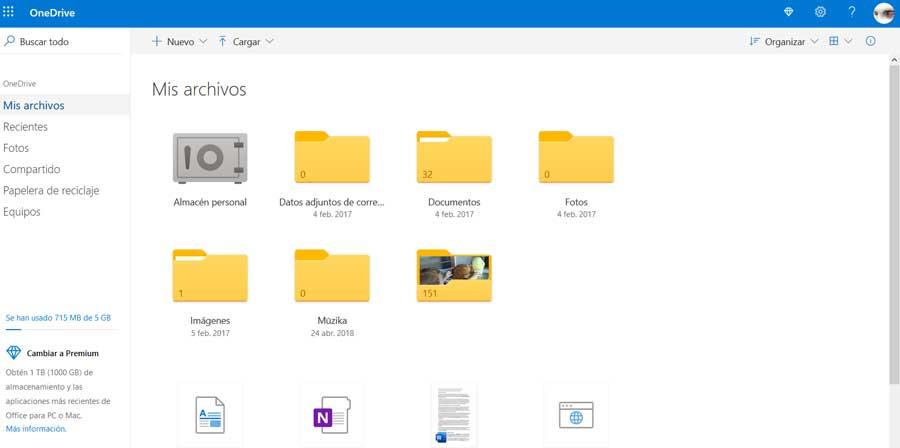
물론, 우리가 논의한이 유형의 문서를 포함하려면, 우리는 유효한 계정이 필요하다는 것을 알아야합니다. 원 드라이브 . 이것이 제안한 클라우드 스토리지 플랫폼입니다 Redmond 사용자를 위해. 따라서 여기에서 공유하려는 문서를 처음에 저장합니다. 실제로 Word와 호환되는 텍스트 문서를 업로드 할 수 있지만 동시에 작동하려면이 경우 웹 버전의 OneDrive 응용 프로그램을 사용해야합니다.
즉, 클라우드 스토리지 공간 계정에 액세스해야합니다. 인터넷 브라우저 . 동시에, 우리는이 방법으로 포함시키기 위해 준비하고있는 Word 문서가 모든 사람에게 보여 질 것임을 명심해야합니다.
따라서 일단로드되면 문서를 마우스 오른쪽 버튼으로 클릭하고 삽입이라는 옵션을 선택합니다. 그런 다음 OneDrive 인터페이스의 오른쪽에 열리는 패널에서 생성 버튼을 클릭하십시오.
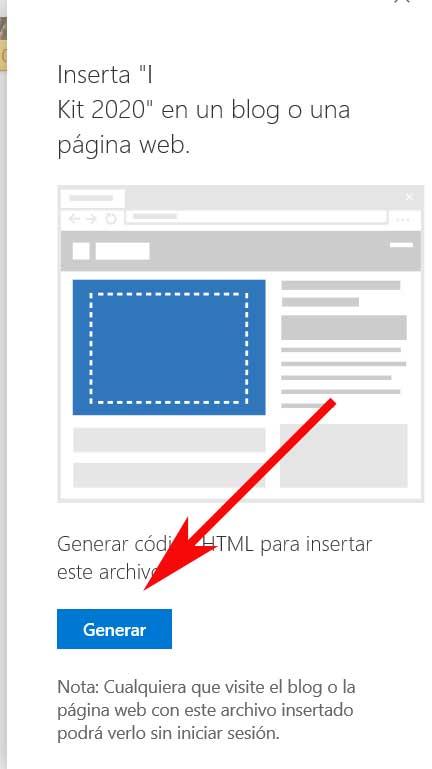
이것은 다른 사람에게 길을 줄 것입니다 패널 여기서 Word 파일의 미리보기와 파일을 포함하는 링크를 찾을 수 있습니다. 따라서이 경우 찾고자하는 링크를 생성하면 파일 우리가 원하는 곳에
따라서 프로세스가 완료되면 디자인하는 웹 페이지에 Word 문서가 위젯으로 나타납니다. 이를 통해이를보고 다운로드 할 수 있습니다. PDF 등
